读卡器在win7上该设备无法启动怎么办
通过读卡机可以给带有内存卡的手机下载用的,只需要将内存卡插入读卡器中,在将读卡器和win7电脑连接就能够进行传输,可是最近有用户发现自己win7电脑插入读卡器之后却出现该设备无法启动的情况,对此读卡器在win7上该设备无法启动怎么办呢?这里小编就来告诉大家解决方法。
推荐下载:win7纯净版iso镜像
具体方法:
1、那么对原先电脑点击【开始-控制面板-添加新硬件-查找】然后查找有没有外部设备,如果有的话可以打开点击【硬件】将驱动卸载掉,然后在插入读卡器,重新安装驱动。
2、当然可以进入到安全模式,然后修复注册表,然后在重新进入到正常模式来插拔读卡器,查看故障时候解决了。
3、如果故障还是依旧的话,那尝试将电脑还原到未出现故障的时候,或者将电用系统盘修复下,打开命令提示符输入SFC /SCANNOW 回车,然后插入系统盘修复。这里不需要我们去去修复,系统会自动检测修复的。
4、如果故障依旧,在BIOS中设置光驱为第一启动设备插入系统安装盘按R键选择“修复安装”即可。
5、USB供电不足的原因造成的。这种情况可能是usb接口的外部设备太多造成的。
解决方法:鼠标右键【我的电脑-设备管理器-找到“通用串行总线控制器”选项,然后在该选项的下拉列表上面有一些“usb Root Hub”选项】,如图所示:
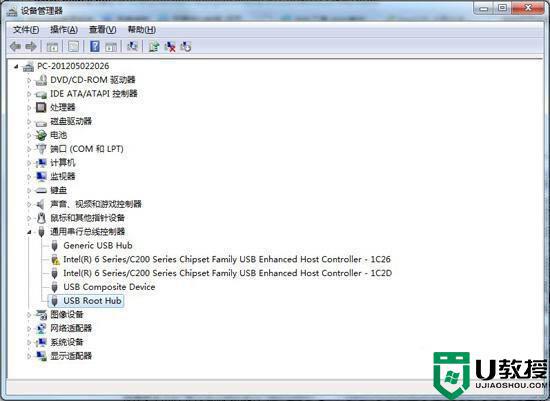
双击该选项,然后打开属性对话框,切换到“电源管理”选项卡,去除“允许计算机关闭这个设备以节约电源”前的勾选,点击确定即可。如图所示:

以上就是有关读卡器在win7上该设备无法启动解决方法了,有出现这种现象的小伙伴不妨根据小编的方法来解决吧,希望能够对大家有所帮助。
读卡器在win7上该设备无法启动怎么办相关教程
- win7读取不到读卡器怎么办 win7无法识别读卡器处理方法
- win7读卡器无法读内存卡怎么办 win7无法读取内存卡的解决方法
- win7读卡机不识别怎么办 win7系统读卡器不识别处理方法
- 戴尔电脑装了win7后卡在正在启动windows上怎么办
- win7设备管理器没有声卡怎么办 win7设备管理器没有看到网卡如何解决
- win7设备管理器空的怎么办 win7设备管理器空白处理方法
- 装win7卡死在正在启动怎么解决 重装win7系统卡在正在启动界面怎么办
- win7正在准备安全选项卡住怎么办 win7卡在正在准备安全选项的处理办法
- win7设备管理器一直在刷新怎么办 win7设备管理器不断刷新修复方法
- 语音朗读软件在哪?win7语音朗读器启用方法
- Win11怎么用U盘安装 Win11系统U盘安装教程
- Win10如何删除登录账号 Win10删除登录账号的方法
- win7系统分区教程
- win7共享打印机用户名和密码每次都要输入怎么办
- Win7连接不上网络错误代码651
- Win7防火墙提示“错误3:系统找不到指定路径”的解决措施
热门推荐
win7系统教程推荐
- 1 win7电脑定时开机怎么设置 win7系统设置定时开机方法
- 2 win7玩魔兽争霸3提示内存不足解决方法
- 3 最新可用的win7专业版激活码 win7专业版永久激活码合集2022
- 4 星际争霸win7全屏设置方法 星际争霸如何全屏win7
- 5 星际争霸win7打不开怎么回事 win7星际争霸无法启动如何处理
- 6 win7电脑截屏的快捷键是什么 win7电脑怎样截屏快捷键
- 7 win7怎么更改屏幕亮度 win7改屏幕亮度设置方法
- 8 win7管理员账户被停用怎么办 win7管理员账户被停用如何解决
- 9 win7如何清理c盘空间不影响系统 win7怎么清理c盘空间而不影响正常使用
- 10 win7显示内存不足怎么解决 win7经常显示内存不足怎么办

